Không chỉ mang lại nhiều tính năng đột phá trong phân khúc 4 triệu đồng, Samsung còn mang lại cho Galaxy A12 nhiều tính năng giúp tối ưu hoá giao diện cho người dùng.
Tuy chỉ nằm phân khúc giá 4 triệu, nhưng Samsung đã mang đến cho Galaxy A12 nhiều ưu điểm vượt trội so với các sản phẩm khác, giúp người dùng đón Tết 2021 cao cấp hơn bao giờ hết. Không những thế, chiếc máy này cũng được trang bị những công cụ thông minh giống như những thiết bị tầm trung và cận cao cấp, giúp tối ưu hoá giao diện cho người dùng. Blogkienthuc.edu.vn sẽ chỉ ra những mẹo sử dụng bổ ích có trên Galaxy A12 giúp bạn ăn Tết trọn vẹn hơn.
Bạn đang đọc: Ăn Tết trọn vẹn hơn nhờ những mẹo sử dụng Samsung Galaxy A12 hữu ích

1. Chế độ Tối và lọc ánh sáng xanh
Không chỉ có trên các sản phẩm tầm trung và cao cấp, chế độ Tối đã được tích hợp trong Galaxy A12. Đi kèm với đó là tính năng lọc ánh sáng xanh, bộ đôi này sẽ giúp bảo vệ thị lực của bạn vào ban đêm hoặc bất cứ khi nào bạn muốn.
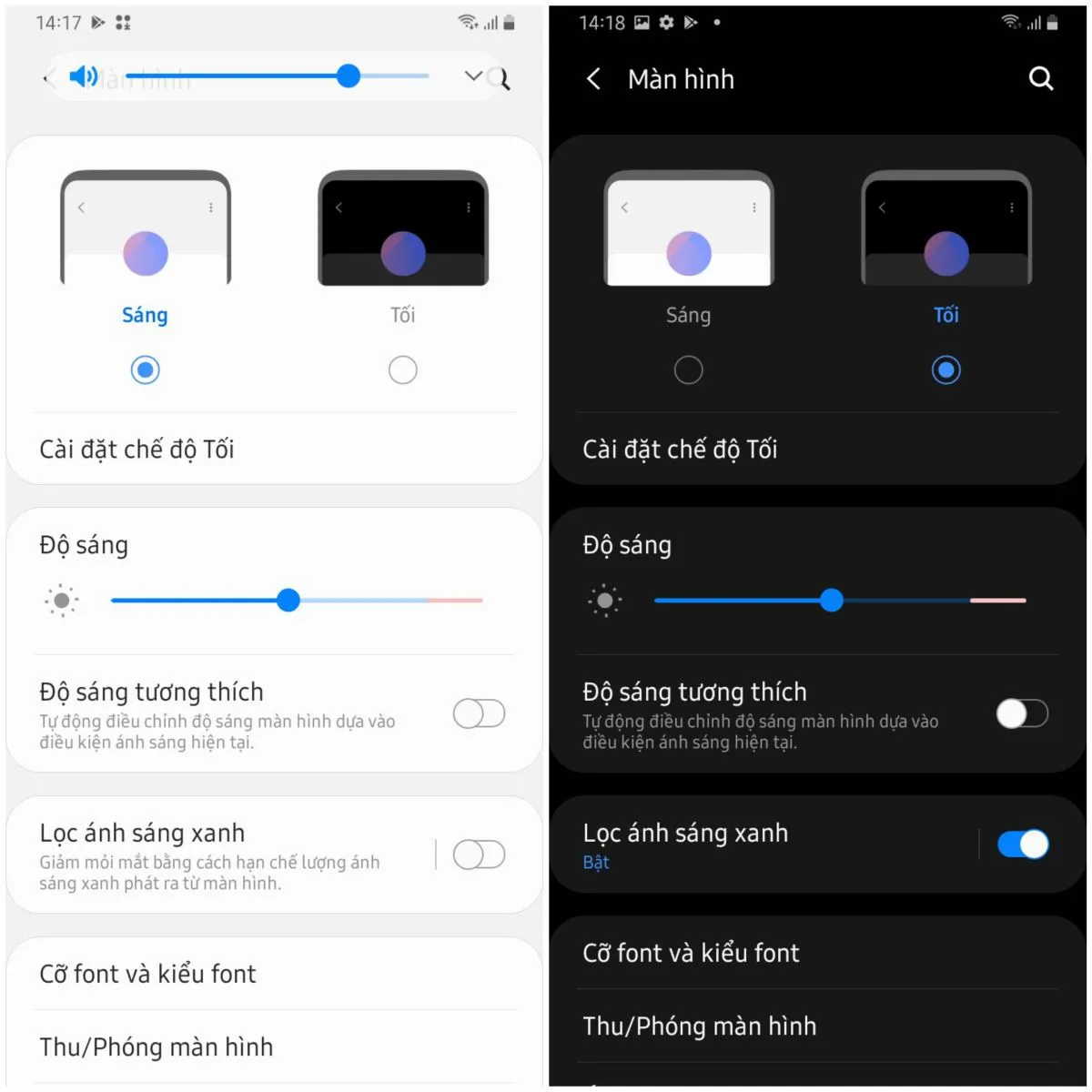
Để bật 2 tính năng này, bạn vào Cài đặt > Màn hình, sau đó tuỳ chỉnh chế độ tối theo nhu cầu sử dụng của mình. Cũng trong mục này, kéo xuống và bật lọc ánh sáng xanh lên để sử dụng ngay hoặc vào tuỳ chỉnh thời gian bật cho phù hợp.
2. Thao tác vuốt tiện lợi
Theo mặc định, Galaxy A12 sử dụng phím điều hướng cho các tác vụ sử dụng. Bạn có thể thay đổi thành thao tác vuốt, vừa giúp tiết kiệm không gian sử dụng màn hình, vừa thao tác tiện lợi, nhanh chóng. Vào Cài đặt > Màn hình, kéo xuống và chọn mục Thanh điều hướng, chọn Thao tác vuốt để kích hoạt chúng.
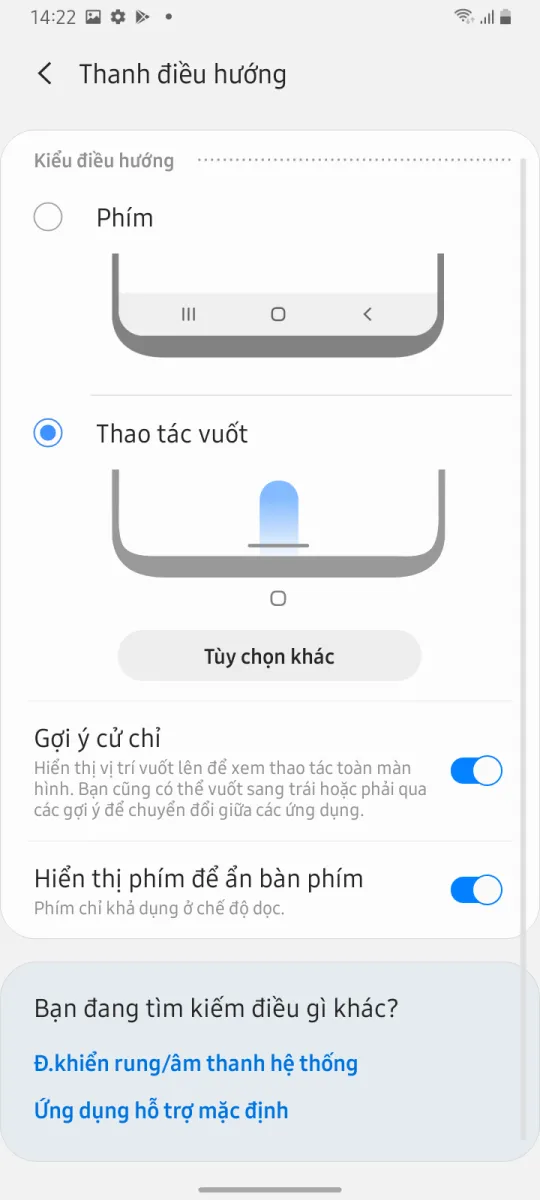
3. Phím cạnh
Galaxy A12 tích hợp cảm biến vân tay ở cạnh bên, đặt ở phím nguồn. Bạn cũng có thể sử dụng phím này thao tác nhanh để khởi động máy ảnh hoặc mở ứng dụng bạn mong muốn.
Để bật tính năng này, bạn truy cập vào Cài đặt > Tính năng nâng cao và vào mục Phím cạnh, bật Nhấn hai lần và chọn tác vụ bạn muốn. Sau khi bật, bạn chỉ việc nhấn nhanh hai lần vào phím nguồn để mở nhanh tác vụ bạn chọn.
Tìm hiểu thêm: Mách bạn cách gỡ phần mềm trên máy tính vĩnh viễn cực dễ mà không cần dùng phần mềm
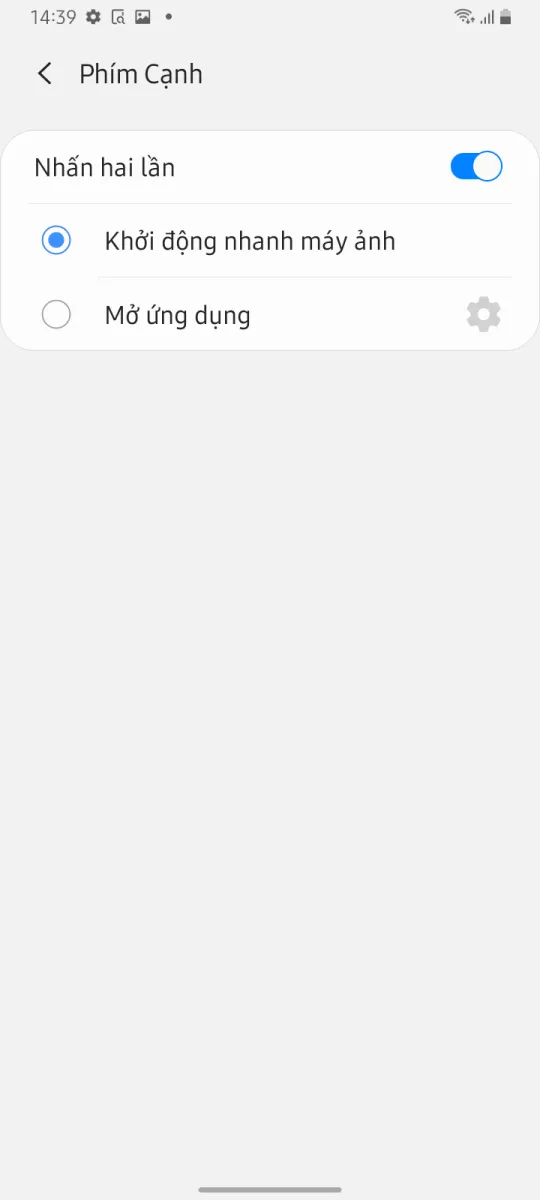
4. Thao tác thông minh
Ở mục Chuyển động và thao tác trong Tính năng thông minh, bạn có thể kích hoạt các thao tác thông minh, giúp giao diện được tối ưu hơn. Bật màn hình khi chạm hai lần vào màn hình với tính năng Chạm hai lần để đánh thức hay giữ màn hình bật khi bạn đang nhìn vào với tính năng Ngủ thông minh… Hãy bật những tính năng bạn thấy phù hợp với nhu cầu sử dụng với mình.
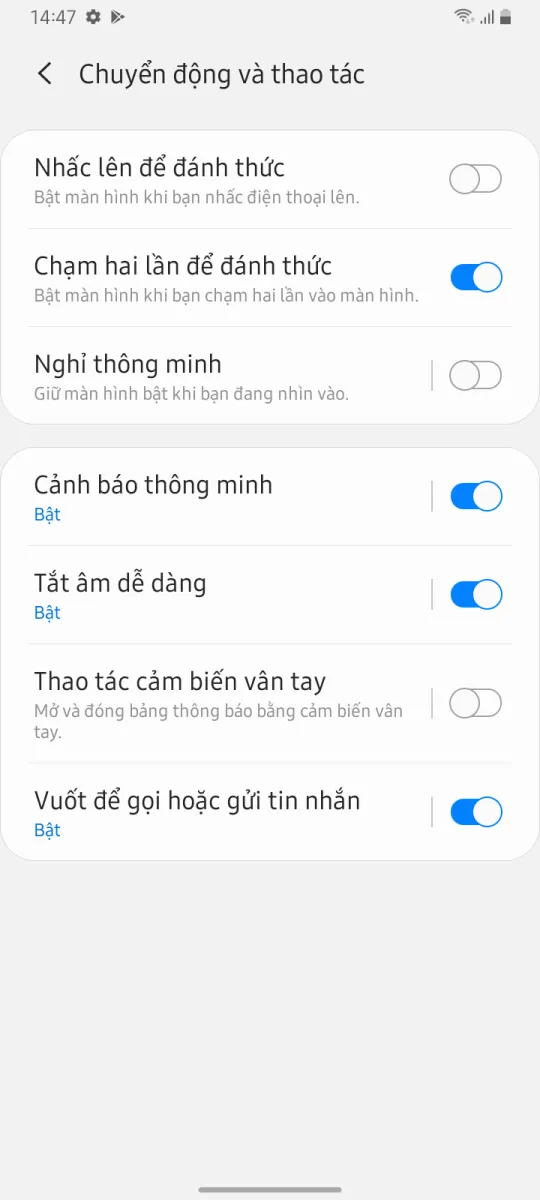
5. Chế độ một tay
Cũng trong Tính năng nâng cao, bạn hãy bật Chế độ một tay, tính năng này giảm kích cỡ hiển thị để điều khiển điện thoại dễ dàng hơn khi sử dụng điện thoại bằng một tay.
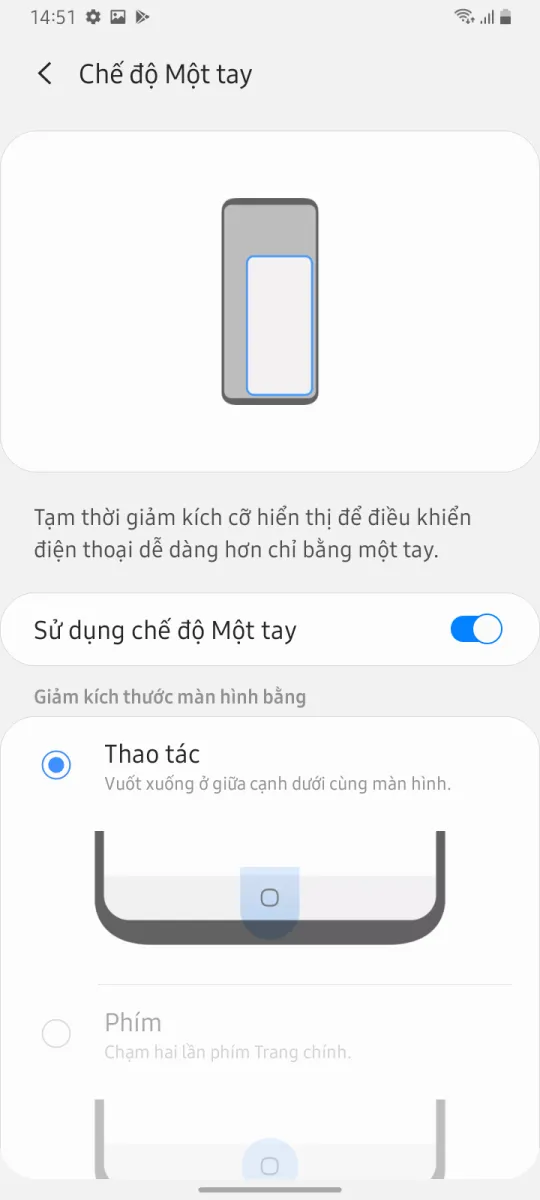
>>>>>Xem thêm: Tạo hình ảnh cực chất bằng AI Background Generator thông qua những cụm từ mà bạn mong muốn
Nếu bạn sử dụng Thao tác vuốt, chỉ cần vuốt xuống ở cạnh dưới cùng màn hình để kích hoạt. Và nếu bạn sử dụng phím điều hướng, chỉ cần chạm hai lần vào phím Trang chính để kích hoạt.
Xem thêm: Ăn Tết hạng A, giải trí đột phá nhờ Samsung Galaxy A12 với pin 5000mAh, cấu hình mạnh mẽ.
Danh sách sản phẩm

